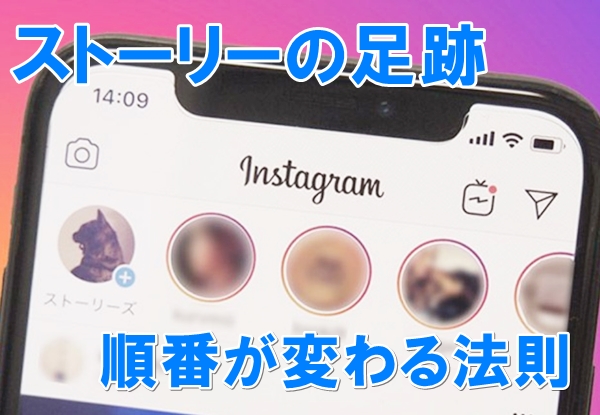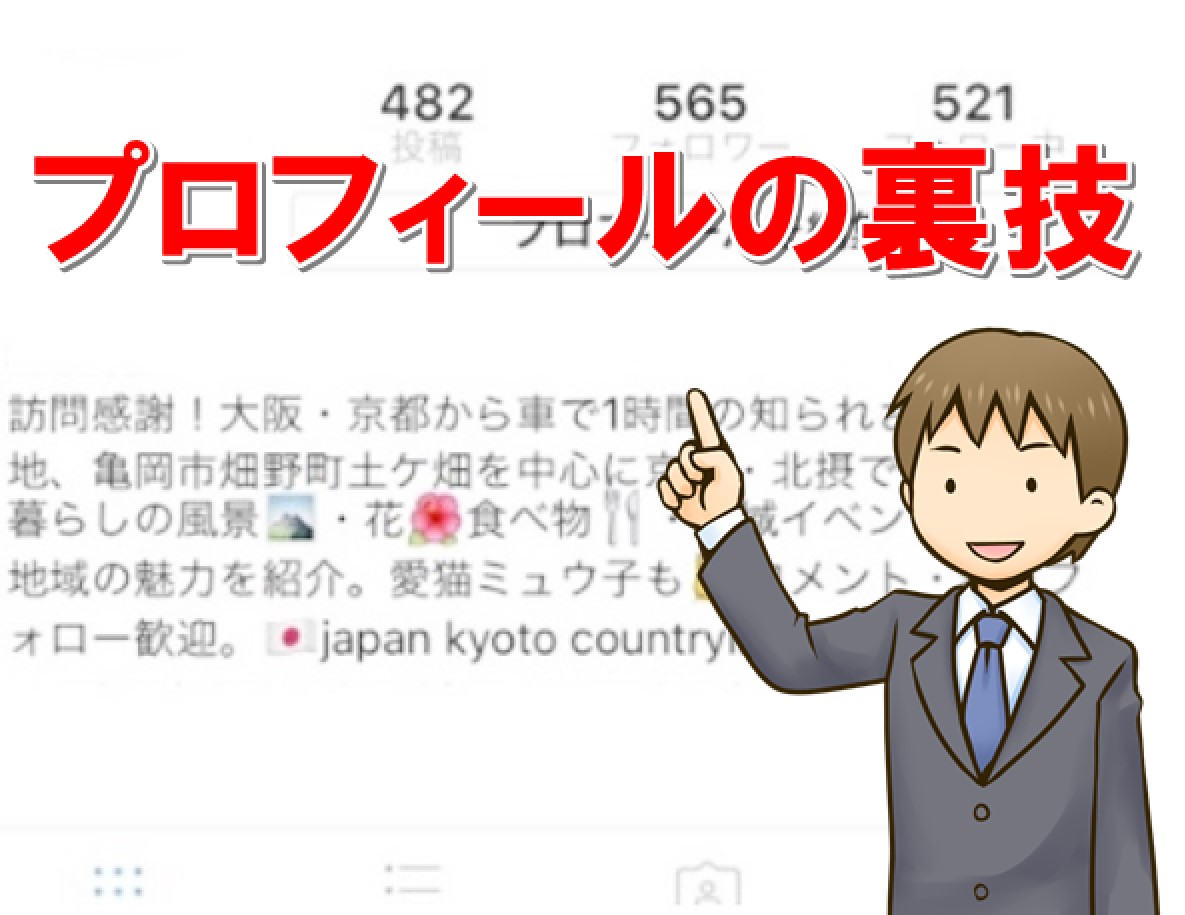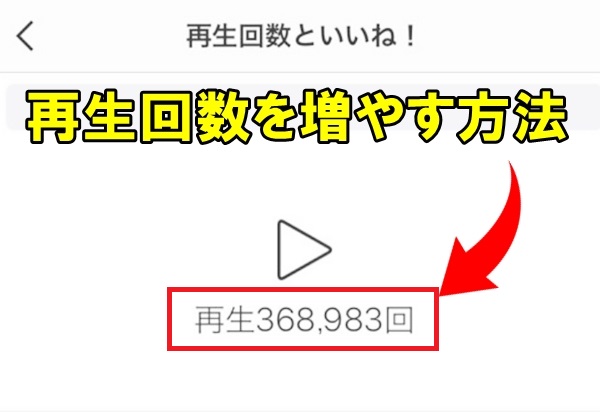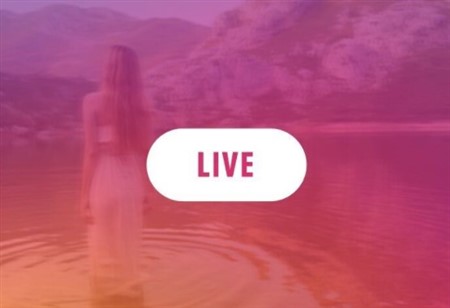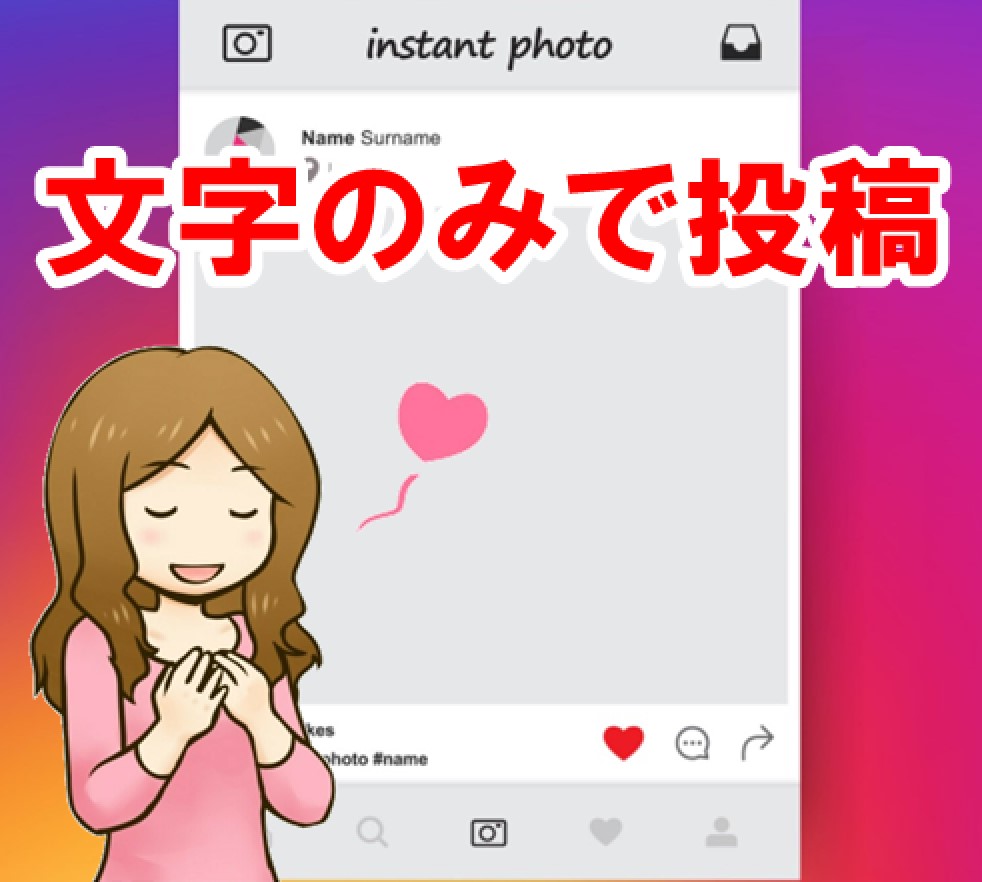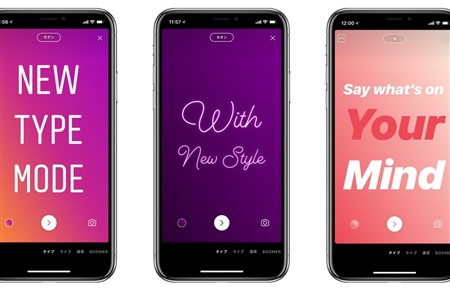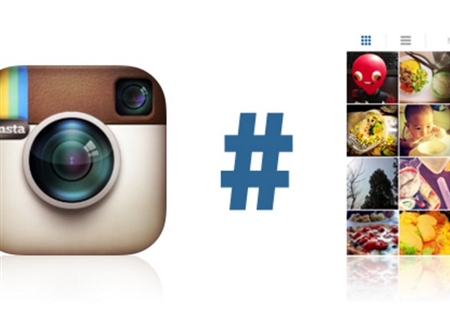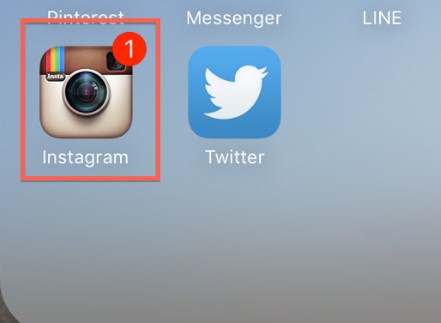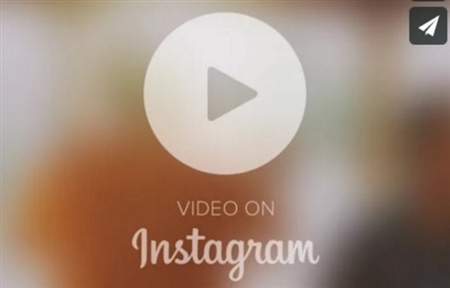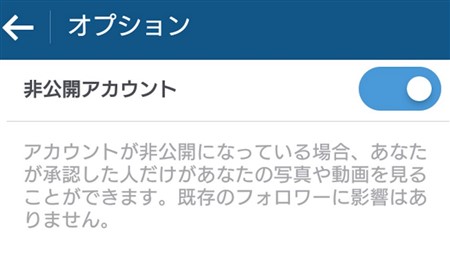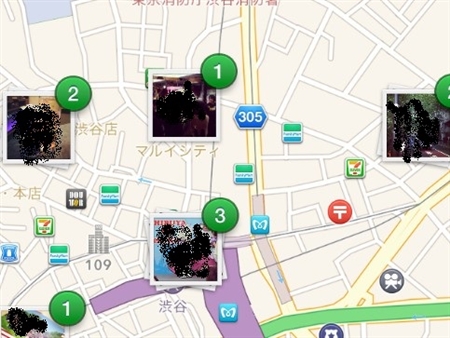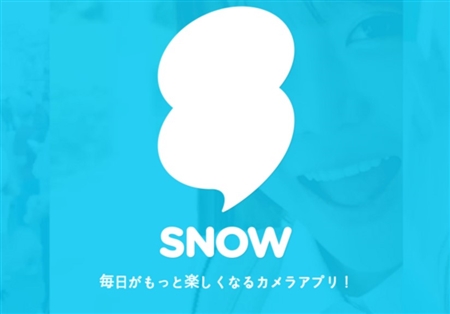�y�C���X�^�O�����z�X�g�[���[��PC��A�v���Ȃǂŕۑ�������@�T�I
�X�V���F2022�N01��15��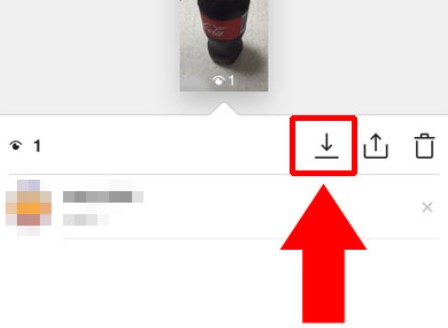
�C���X�^�O�����͎��X�ɐV�����@�\�����āA����SNS�Ƃ̍��ʉ���}�낤�Ɠw�͂��Ă���A���̉ߒ��Œa�������̂��X�g�[���[�ł��B
�X�g�[���[�ɓ��e�����ʐ^�⓮��͂Q�S���Ԃō폜�����̂ŁA�ꎞ�I�Ȉē��⎞�Ԃ��w�肵�ē��e���������̂Ȃǂɑ�ϕ֗��B
����ȃX�g�[���[�ł����A�����ɏ����Ă��܂��Ȃ�ۑ����Ă��������ł���ˁH
�����ł́A�C���X�^�O�����̃X�g�[���[��PC��A�v���Ȃǂŕۑ�����T�̕��@�Ȃǂɂ��ďЉ�Ă����܂��B
�P�D�C���X�^�̃X�g�[���[��iphone�ŕۑ�����ȒP�ȕ��@

�C���X�^�O�����̃X�g�[���[�́A�����A�v�����g���ĕۑ����邱�Ƃ͂ł��܂���B
���̂��߁A�C���X�^�O�����Ƃ��ʂ̃A�v�����p���ĕۑ�����Ƃ������@���I�[�\�h�b�N�X�B
���܂ł́uInstaStory�v�ƌĂ��A�v�����A���Ղ�t�����ɃX�g�[���[�̎����Ȃǂ��ł���Ƃ��đ�l�C�ł������A�Q�O�P�V�N�̌㔼����_�E�����[�h���o���Ȃ��Ȃ�܂����B
���̂��߁AiPhone�ŃX�g�[���[��ۑ�����ɂ́A�ȉ��ɋ�������@���L�͂Ȃ̂ŎQ�l�ɂ��Ă݂Ă��������ˁB
�@ �uInstagram�Ń��|�X�g�v�Ƃ����A�v�����g���ĕۑ�����
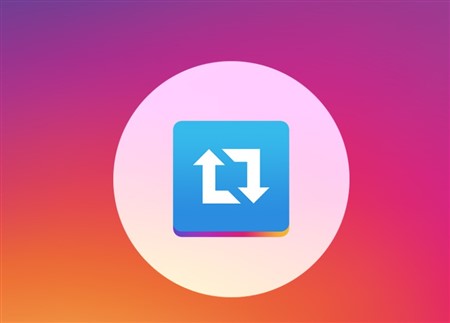
���|�X�g�n�̃A�v���́A�X�g�A��`���Ƒ�������܂����A�X�g�[���[��ۑ�����A�v���́uInstagram�Ń��|�X�g�v��������܂���B
�X�g�A�Ō������_�E�����[�h������������A���[�U�[���ƃp�X���[�h�����ă��O�C�����܂��B
���O�C��������������A�X�g�[���[���\�������̂ŁA�u�X�g�[���[�A�C�R���v���^�b�v���Ă��������B
��ʂɕ\�������u�c�v��I��������A�u�ۑ��v���^�b�v����Γ��e���ꂽ�X�g�[���[�̎ʐ^�⓮�悪�A�J�������[�����ɕۑ�����܂��B
�A �uPhotoAround�v�̃A�v������X�g�[���[���X�}�z�ɕۑ�����
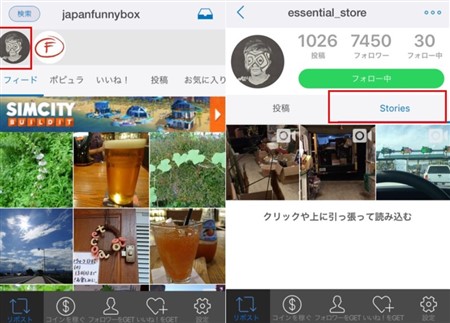
���{�l��������uPhotoAround�v�Ƃ����A�v�����g�����ƂŁA�X�g�[���[��[���Ƀ_�E�����[�h�ł��܂��B
�A�v�����X�g�A�Ń_�E�����[�h���āA���O�C��������͂��ăA�v���փ��O�C�����܂��傤�B
���O�C������ƒʏ�̃C���X�^�O�����Ɠ����悤�ɁA��ʏ㕔�ɃX�g�[���[���\�������̂ł��̃A�C�R�����^�b�v���Ă��������B
�A�C�R�����^�b�v���āuStories�v��I��������A��ʉE��ɂ���u�E�E�E�v��I�����܂��B
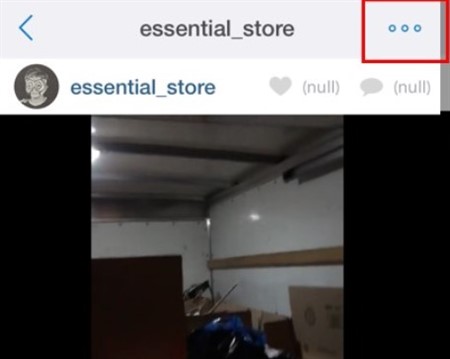
���j���[���\�������̂ŁA�u�ۑ��v���^�b�v����Ί����ł��B
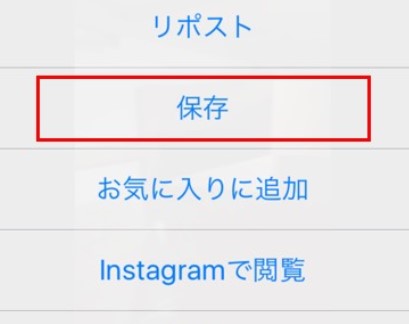
�g�p�҃��r���[��`���Ă݂�ƁA���萫�������ۑ��ł����ɋ����I������ꍇ������Ƃ̂��ƁB
�B iOS11�ɕW�����ڂ���Ă����ʃL���v�`���𗘗p����
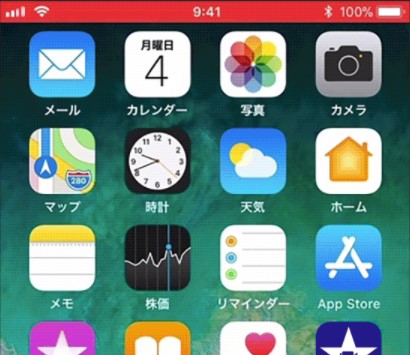
iOS11����W�����ڂ���Ă���A��ʃL���v�`���𗘗p���邱�Ƃɂ��A�ȒP�ɃX�g�[���[��ۑ�����Ƃ����͋Z������܂��B
iPhone�́u�ݒ�v����A�u�R���g���[���Z���^�[�v���^�b�v���Ă��������B
�����āu�R���g���[���J�X�^�}�C�Y�v�̏��ɑI�������A�u��ʎ��^�v�̉��ɂ���u+�v���^�b�v���܂��傤�B
����ŃR���g���[���Z���^�[�ɁA�u��ʎ��^�v�̓o�^�����������̂��A���Ƃ̓C���X�^�O�����̃X�g�[���[���J������ԂŁu��ʎ��^�v���s���Ή�ʂ̘^�悪�J�n����܂��B
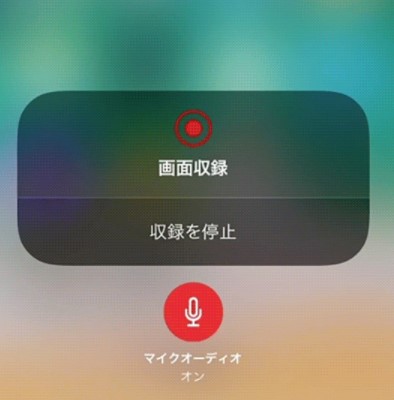
�^�悳�ꂽ�L���v�`���̓J�������[���ɕۑ������̂ŁA�X�g�[���[���폜����Ă��[���ɏ�c��܂��B
�Q�D�C���X�^�O�����̃X�g�[���[��android�ŕۑ�����ɂ́H
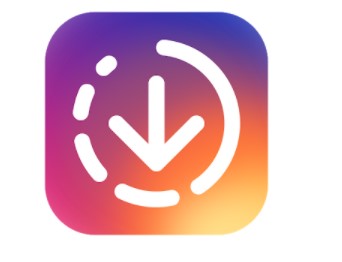
Android�[�����g���ăC���X�^�O�������y����ł��郆�[�U�[�́A�ǂ����C���X�^�O�����̃X�g�[���[���_�E�����[�h�ł���̂ł��傤���H
iPhone�Ɠ��l�A��p�A�v�����g���ĕۑ�������@����ԊȒP�Ŏ����葁���ł��B
�������A�v��������܂����A�N�����ȒP�ɑ���ł��ĕ]���������uStory Saver for Instagram�v���g���̂��ǂ��ł��傤�B
google�̃A�v���X�g�A����A�uStory Saver for Instagram�v���_�E�����[�h���܂��B
�_�E�����[�h���ăA�v�����N������ƁA���O�C����\�������̂Ń��O�C�������Ă��������B
���O�C���ɐ�������ƁA�t�H�����[�̃q�X�g���[�����X�g�`���ŕ\������邽�߁A�X�g�[���[��ۑ����������[�U�[��I�����܂��傤�B
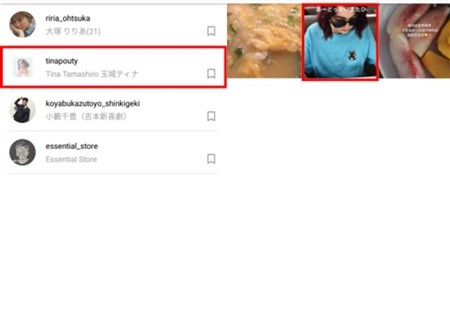
�X�g�[���[���\�������̂ŁA���Ƃ́uSave�v���^�b�v����A�ȒP�ɒ[���ւ̕ۑ����������܂����B
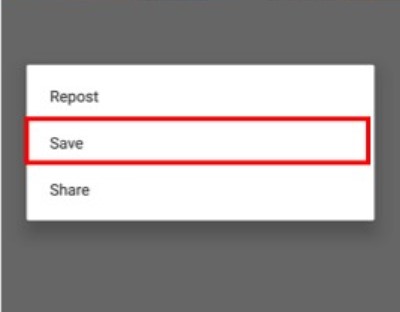
���̕��@���g���Ƒ��Ղ����Ȃ��ŁA�X�g�[���[�̕ۑ����ł���̂łƂĂ��֗��ł��B
�܂��A�ʂ̃A�v���ɂ�iPhone�̍��ڂŏЉ���uPhotoAround�v������܂��B
������@�́AiPhone�ƕς��Ȃ��̂ŁAiPhone�̍��ڂő�����@���m���߂Ă݂Ă��������B
�R�D�u���E�U�𗘗p���ăC���X�^�̃X�g�[���[���ȒP�ɕۑ��������
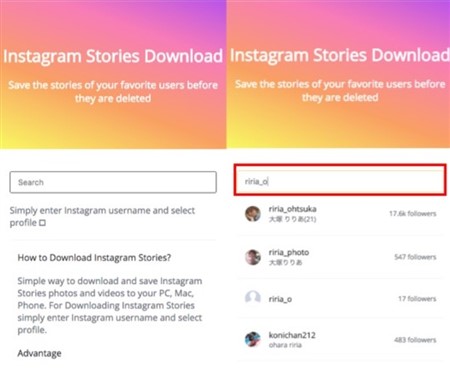
iPhone��Android��p�A�v�����g���āA�X�g�[���[��ۑ�����̂́A�ʂ̃A�v�����_�E�����[�h���Ȃ�������Ȃ��Ƃ�����Ԃ�����܂��B
�]�v�ȃA�v�����_�E�����[�h����̂ɒ�R������l�́A�u���E�U���g���ăX�g�[���[��ۑ�����̂��I�X�X���ł��B
���O�C�������Ȃ��̂ŁA���Ղ�t���邱�ƂȂ��[���ɕۑ��ł��邽�ߔ��ɕ֗��B
�܂��́A�ȉ���URL���^�b�v���ău���E�U�Ő�p�T�C�g�ɃA�N�Z�X���Ă��������B
�A�N�Z�X�ł�����A���͗��Ɂu���[�U�[���v�����Č����������܂��B
���̃T�C�g�̓X�g�[���[���������Ă����@�\�Ȃ̂ŁA���[�U�[������͂����炻�̃A�J�E���g�ɑ��݂���X�g�[���[�������ɕ\������܂��B
�X�g�[���[���o�Ă�����A��ʉE���ɂ���u�_�E�����[�h�A�C�R���v���^�b�v����A�[���ւ̕ۑ�����������̂ł��B
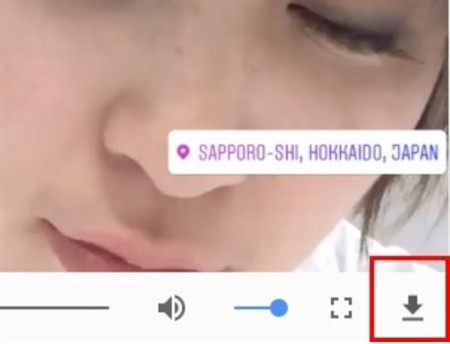
�]�v�Ȏ�Ԃ��������Ȃ��̂ŁA�����Ƃ��Ă��ȒP�ł��B
�S�DPC����C���X�^�O�����̃X�g�[���[��ۑ����鏬�Z
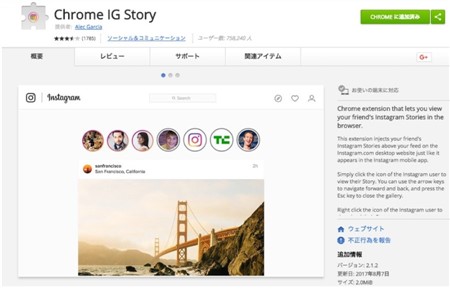
�X�}�z�̃A�v�����炵���C���X�^�O�����ɃA�N�Z�X�ł��Ȃ��ƍl����l�͑����ł����A����PC������X�g�[���[���_�E�����[�h�ł��܂��B
�X�}�[�g�t�H���̗e�ʂ��g��Ȃ��Œ���PC�ɕۑ����\�Ȃ̂ŁA�e�ʂ���ɋC�ɂ���K�v������܂���B
�����́A�܂�Chrome�u���E�U���g���Ă��邱�Ƃ��O��ŁA���̃u���E�U�Œ����v���O�C�����g���K�v������܂��B
�܂��́A���������N���b�N���ăv���O�C����lj������ʂɈړ����Ă��������B
�ړ����ł�����A�v���O�C����lj����āu�C���X�^�O�����v�̃z�[���y�[�W�ɃA�N�Z�X���ă��O�C�������܂��B
���O�C������ƁA�X�}�z�A�v���Ɠ��l�ɉ�ʏ㕔�ɃX�g�[���[�A�C�R�����\�������̂ŁA��������N���b�N���܂��傤�B
����Ɖ�ʉE���ɁA�u�_�E�����[�h�A�C�R���v���o�����Ă���̂ŁA��������N���b�N���Ă��������B
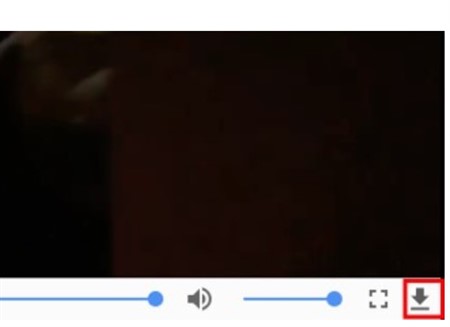
�����PC�ւ̕ۑ����������܂����B
�Q�S���Ԃ��o�߂����X�g�[���[��ۑ��E���W����ӊO�ȕ��@�Ƃ́H
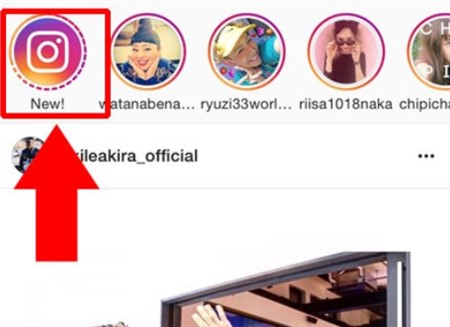
�X�g�[���[�𓊍e����{�l�́A�Q�S���Ԃœ��e�����t�@�C���������郏�P�ł͂Ȃ��[���ւ̕ۑ����ł��Ă��܂��B
�|�\�l�Ȃǐe���ȊW�ɂȂ��Ă��Ȃ��l�͖����ł����A�������E�ł��ړ_������F�B�Ȃ�A������t�@�C���𑗂��Ă����ł��傤�B
���ڃt�@�C���𑗂��Ă����̂ł���A�킴�킴��p�A�v����u���E�U�A����ɂ�PC���g����Ԃ������Ȃ��ōς݂܂��B
�X�g�[���[���ƂĂ��C�ɓ���������~�����Ƃ��肢����A��������e�������܂ŋC�ɓ����Ă���Ă���Ɗ����������܂��B
�����C�͂��Ȃ��̂ŁA�f���ɐ\������ł݂�ƈӊO�Ə�肭������������܂���B
�C���X�^�O�����̃X�g�[���[�ۑ��܂Ƃ�
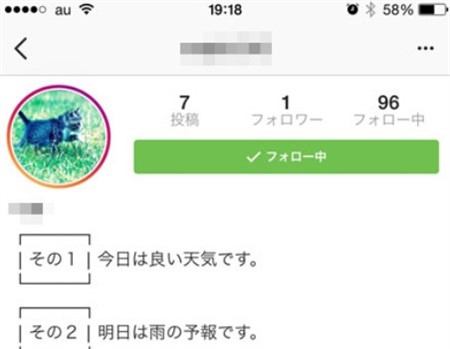
�����ł́A�C���X�^�O�����̃X�g�[���[��PC��A�v���Ȃǂŕۑ�����T�̕��@�Ȃǂɂ��ďЉ�Ă����܂����B
�C���X�^�O�����ɒlj����ꂽ�X�g�[���[�́A�Q�S���Ԃ��o�߂���Ə����Ă��܂��̂ʼn��Ƃ����ď�����O�ɕۑ����Ă����������́B
iPhone��Android�Ȃ�OS���Ⴄ�ƁA�g�p�ł���A�v�����قȂ�̂Œ��ӂ��K�v�ł��B
�A�v�����g�킸�Ƃ��A�u���E�U��PC���g���ΊȒP�ɕۑ��ł���̂ŁA�����ɍ������@�Ŏ��H���Ă݂Ă��������ˁB